
С watchOS 2.0 Apple добавила несколько фантастических функций, которые мы все хотели, чтобы с запуском Apple Watch. Например, теперь вы можете добавить замедленные мини-видео и личные фотографии в качестве циферблатов. С замедленной съемкой вы можете путешествовать по миру за несколько секунд. Циферблат с фотографиями позволяет вам сделать ваши Apple Watch такими, какими вы хотите. Вот как.
Как изменить вид Apple Watch на Time-Lapse
Apple включила шесть мини-покадровых видеороликов, снятых в Гонконге, Лондоне, Мак-Лейке в Мичигане, Париже, Нью-Йорке и Шанхае. Каждый из них длится всего две секунды, но даст вам крошечный проблеск жизни на другом конце света.
- На Apple Watch, начните с циферблат. Если вы еще не там, дважды нажмите Цифровая корона.
- Твердо нажмите на циферблат пока не появится переключатель часовых циферблатов.
- Проведите пальцем влево, чтобы выбрать Промежуток времени лицо.
- Нажмите Настроить чтобы изменить промежуток времени.
- Повернуть Цифровая корона по часовой стрелке, чтобы просмотреть шесть разных местах.
- Нажмите на место нахождения выбрать его.
нажмите Цифровая корона установить новый циферблат.
![Выбор замедленной съемки на Apple Watch]()
Каждый раз, когда вы нажимаете на замедленное лицо, оно будет воспроизводить двухсекундный клип.
Как установить фотографию в качестве лица Apple Watch
Чтобы по-настоящему персонализировать свои Apple Watch, вы можете использовать циферблат Photo, чтобы показать свою любимую картинку.
- На Apple Watch нажмите Цифровая корона перейти на главный экран.
- Нажмите Фотографий приложение.
- Выберите Фото.
Твердо нажмите на Фото пока не появится возможность создать новый циферблат.
![Выбор фото циферблата на Apple Watch]()
Когда вы создаете новый циферблат из фотографии, он автоматически становится вашим новым циферблатом. Кстати, если вам интересно, откуда у меня эта фотография C-3PO, которая идеально помещается на моем экране, талантливый графический дизайнер из Apple Faces делает фотографии, специально предназначенные для Apple Watch.
Как удалить лицо Apple Watch
Если вы идете за борт и в итоге получаете дюжину новых циферблатов, возможно, вы захотите немного обрезать жир. К счастью, вы можете удалить дополнения и вернуться к управляемому номеру. Вот как:
- На Apple Watch, начните с циферблат. Если вы еще не там, дважды нажмите Цифровая корона.
- Твердо нажмите на циферблат пока не появится переключатель часовых циферблатов.
- Проведите пальцем влево или вправо, чтобы найти циферблат Вы хотите удалить.
- Проведите пальцем вверх по циферблат.
Нажмите удалять.
![Удаление циферблата на Apple Watch]()
Повторите этот процесс для такого количества циферблатов, которые вы хотели бы удалить из своих Apple Watch.
Оцените статью!
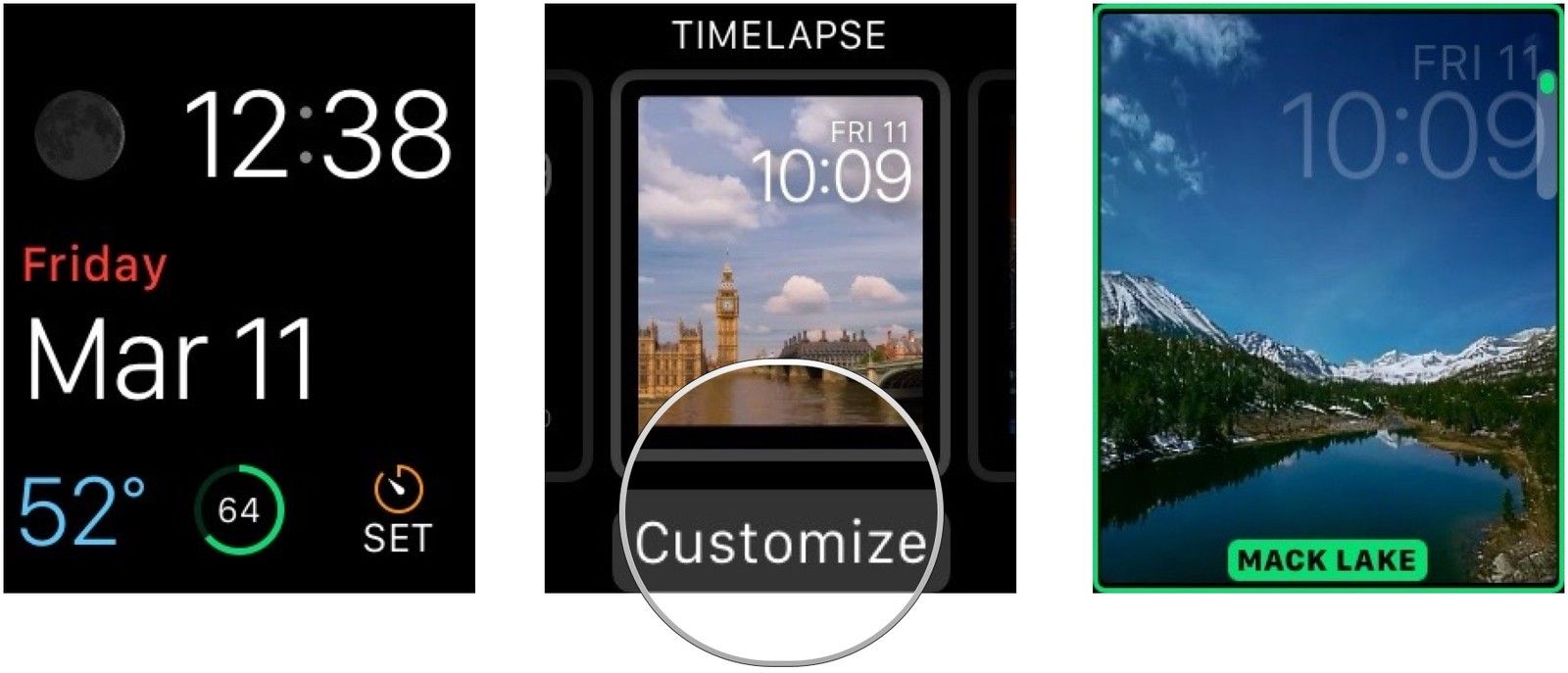
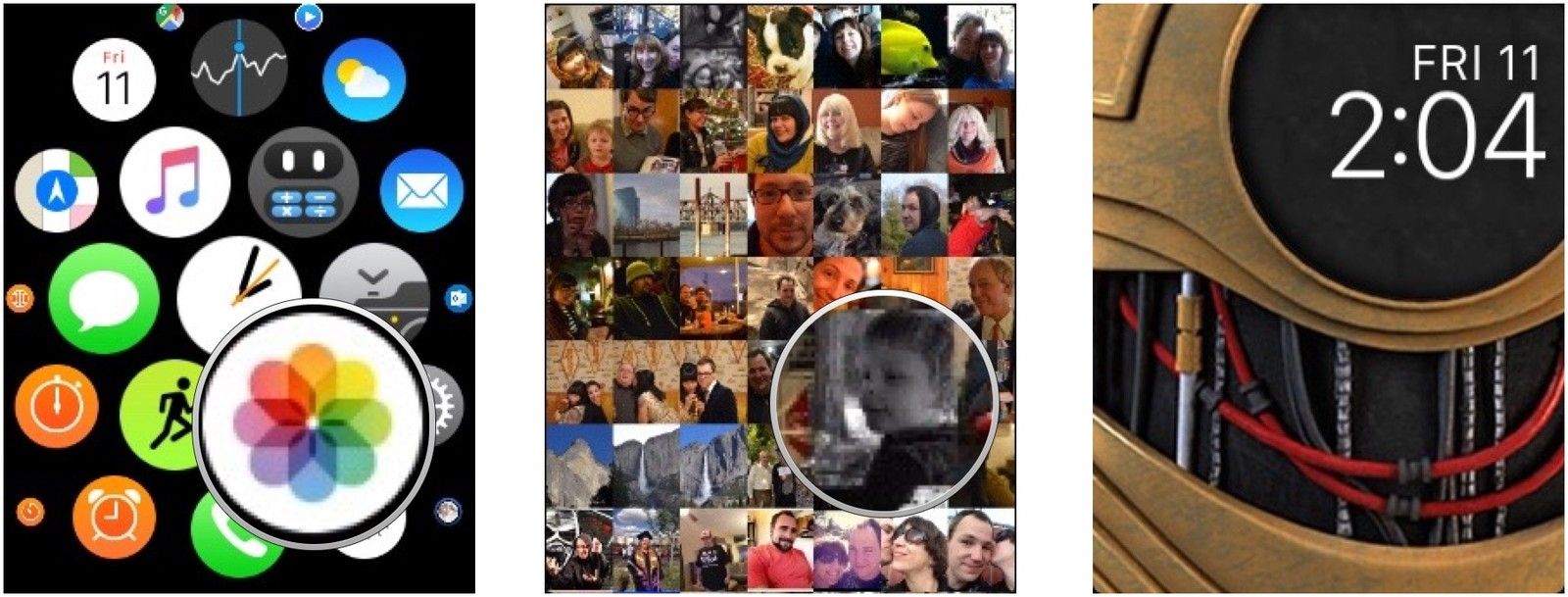
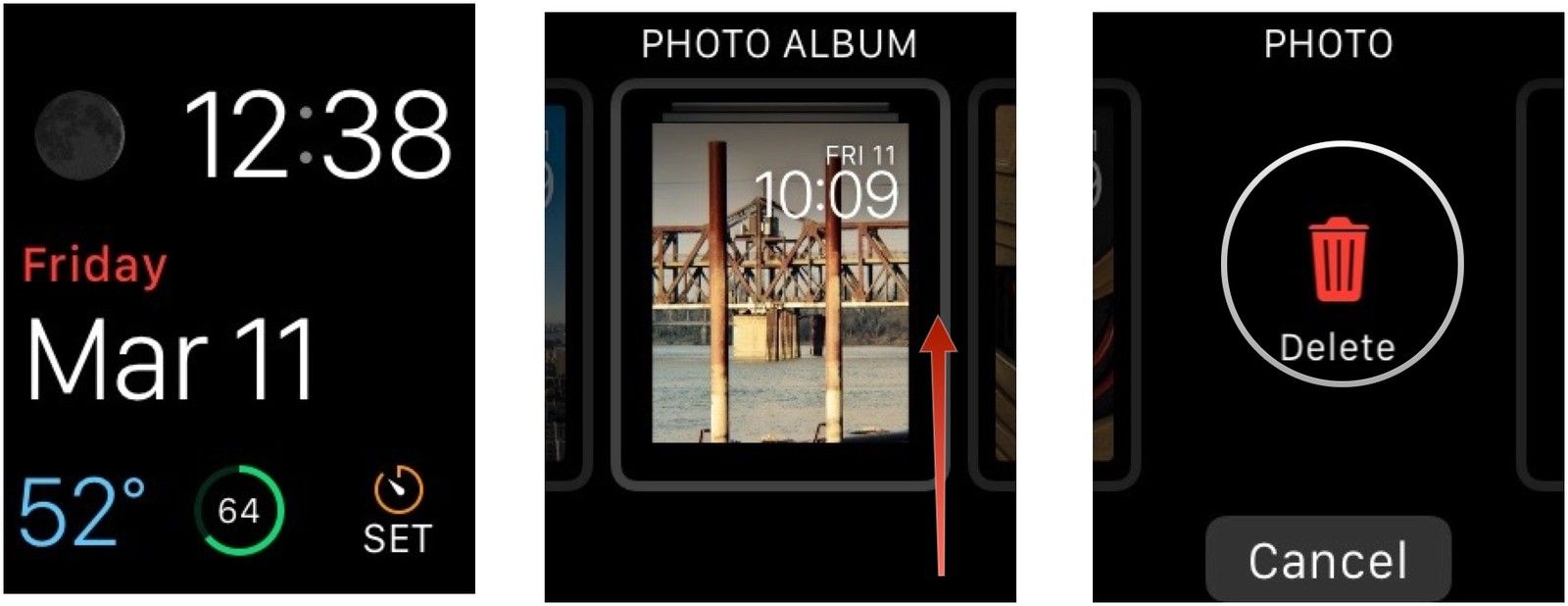


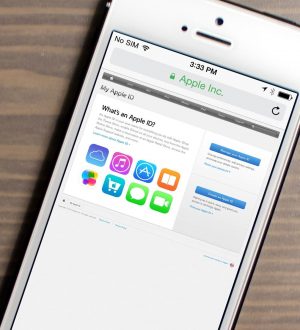
Отправляя сообщение, Вы разрешаете сбор и обработку персональных данных. Политика конфиденциальности.